Εάν αντιμετωπίζετε προβλήματα με την άνετη ανάγνωση κειμένου που είναι είτε πολύ μικρό είτε πολύ μεγάλο σε έναν ιστότοπο στο Google Chrome, υπάρχει ένας γρήγορος τρόπος να αλλάξετε το μέγεθος του κειμένου χωρίς να μεταβείτε στις Ρυθμίσεις. Να πώς.
Πίνακας περιεχομένων
Η απάντηση είναι το ζουμ
Το Chrome περιλαμβάνει μια λειτουργία που ονομάζεται Ζουμ που σας επιτρέπει να κάνετε γρήγορα το κείμενο και τις εικόνες μεγαλύτερα ή μικρότερα σε οποιονδήποτε ιστότοπο. Μπορείτε να κάνετε ζουμ σε μια ιστοσελίδα από οπουδήποτε μεταξύ 25% και 500% του συνηθισμένου μεγέθους της.
Ακόμα καλύτερα, όταν απομακρυνθείτε από μια σελίδα, το Chrome θα θυμάται το επίπεδο ζουμ για αυτόν τον ιστότοπο όταν επιστρέψετε σε αυτόν. Για να δείτε εάν μια σελίδα έχει ήδη μεγεθύνει ή όχι όταν την επισκέπτεστε, αναζητήστε ένα μικροσκοπικό εικονίδιο μεγεθυντικού φακού στη δεξιά πλευρά της γραμμής διευθύνσεων.
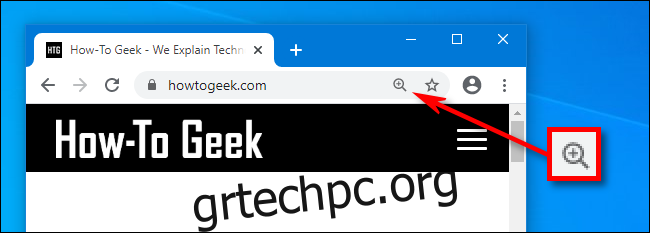
Αφού ανοίξετε το Chrome στην πλατφόρμα της επιλογής σας, υπάρχουν τρεις τρόποι για να ελέγξετε το Zoom. Θα τα προσπεράσουμε ένα προς ένα.
Μέθοδος ζουμ 1: Ελιγμοί ποντικιού

Σε μια μηχανή Windows, Linux ή Chromebook, κρατήστε πατημένο το πλήκτρο Ctrl και περιστρέψτε τον τροχό κύλισης στο ποντίκι σας. Ανάλογα με την κατεύθυνση που περιστρέφετε τον τροχό, το κείμενο θα γίνει μεγαλύτερο ή μικρότερο.
Αυτή η μέθοδος δεν λειτουργεί σε Mac. Αντίθετα, μπορείτε να χρησιμοποιήσετε χειρονομίες τσιμπήματος για ζουμ σε μια επιφάνεια αφής Mac ή να πατήσετε δύο φορές για μεγέθυνση σε ένα ποντίκι ευαίσθητο στην αφή.
Μέθοδος ζουμ 2: Επιλογή μενού
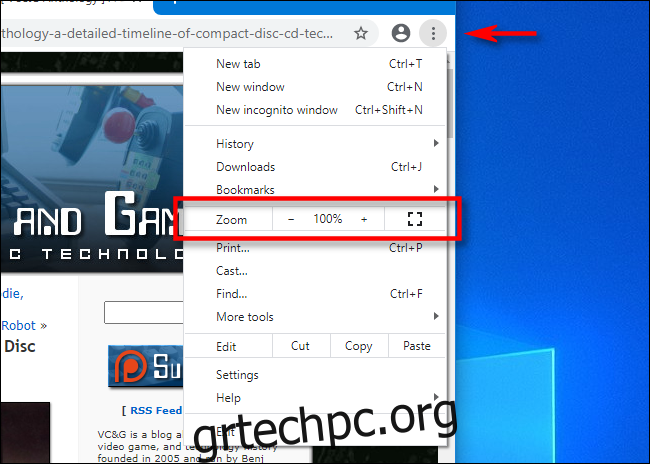
Η δεύτερη μέθοδος ζουμ χρησιμοποιεί ένα μενού. Κάντε κλικ στο κουμπί κάθετες ελλείψεις (τρεις τελείες ευθυγραμμισμένες κάθετα) στην επάνω δεξιά γωνία οποιουδήποτε παραθύρου του Chrome. Στο μενού που εμφανίζεται, αναζητήστε την ενότητα “Ζουμ”. Κάντε κλικ στα κουμπιά «+» ή «-» στην ενότητα Ζουμ για να κάνετε τον ιστότοπο να εμφανίζεται μεγαλύτερος ή μικρότερος.
Μέθοδος ζουμ 3: Συντομεύσεις πληκτρολογίου
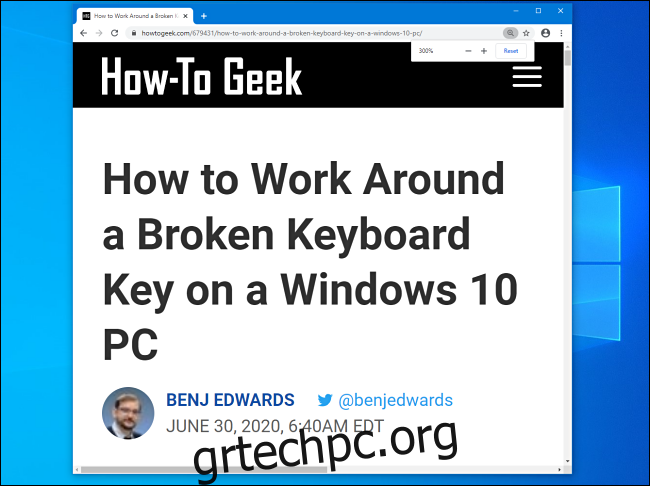
Μπορείτε επίσης να κάνετε μεγέθυνση και σμίκρυνση σε μια σελίδα στο Chrome χρησιμοποιώντας δύο απλές συντομεύσεις πληκτρολογίου.
Σε Windows, Linux ή Chromebook: Χρησιμοποιήστε Ctrl++ (Ctrl+Plus) για μεγέθυνση και Ctrl+- (Ctrl+Minus) για σμίκρυνση.
Σε Mac: Χρησιμοποιήστε το Command++ (Command+Plus) για μεγέθυνση και το Command+- (Command+Minus) για σμίκρυνση.
Πώς να επαναφέρετε το επίπεδο ζουμ στο Chrome
Εάν έχετε κάνει πολύ μεγάλη μεγέθυνση ή σμίκρυνση, είναι εύκολο να επαναφέρετε τη σελίδα στο προεπιλεγμένο μέγεθος. Ένας τρόπος είναι να χρησιμοποιήσετε οποιαδήποτε από τις μεθόδους ζουμ που αναφέρονται παραπάνω αλλά να ορίσετε το επίπεδο ζουμ στο 100%.
Ένας άλλος τρόπος για να επαναφέρετε το προεπιλεγμένο μέγεθος είναι να κάνετε κλικ στο μικροσκοπικό εικονίδιο του μεγεθυντικού φακού στη δεξιά πλευρά της γραμμής διευθύνσεων. (Αυτό θα εμφανιστεί μόνο εάν έχετε κάνει μεγέθυνση σε επίπεδο διαφορετικό από 100%). Στο μικρό αναδυόμενο παράθυρο που εμφανίζεται, κάντε κλικ στο κουμπί “Επαναφορά”.
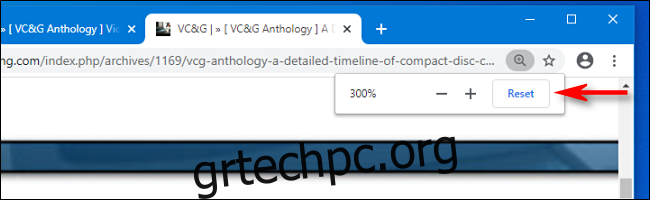
Μετά από αυτό, όλα θα επανέλθουν στο φυσιολογικό. Εάν ποτέ χρειαστεί να κάνετε ξανά ζουμ, θα ξέρετε ακριβώς πώς να το κάνετε.
